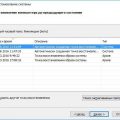Создание и удаление разделов на жестком диске является важной задачей для тех, кто хочет организовать пространство хранения данных более эффективно. В этом подробном руководстве мы расскажем, как выполнить эту операцию в операционной системе Windows.
Создание разделов на жестком диске позволяет разделить его на несколько логических частей, что поможет вам упорядочить данные и улучшить производительность системы. При этом каждый раздел может иметь свою файловую систему, параметры безопасности и использоваться для разных целей.
Примечание: Перед тем, как приступить к созданию или удалению разделов, рекомендуется создать резервную копию всех важных данных с жесткого диска. Ошибки в процессе могут привести к потере данных, поэтому будьте внимательны и своевременно создавайте резервные копии.
Чтобы создать новый раздел на жестком диске, вам понадобится встроенный инструмент дискового управления Windows. Он позволяет изменять размеры существующих разделов, создавать новые или удалять ненужные разделы. Настройка разделов может быть полезна как при установке операционной системы, так и при внедрении изменений в уже установленную систему.
Создание разделов
Создание разделов на жестком диске в операционной системе Windows может быть полезным во многих случаях. Вы можете создать разделы, чтобы организовать данные, установить разные операционные системы, или просто разделить диск на несколько частей для удобства использования. В этом руководстве мы рассмотрим, как создать разделы на жестком диске Windows.
Прежде чем приступить к созданию разделов, важно понимать, что этот процесс может потенциально стереть все данные на жестком диске. Поэтому перед началом убедитесь, что у вас есть резервные копии всех важных файлов. Также рекомендуется использовать программное обеспечение для создания разделов, которое предоставляет графический интерфейс и обеспечивает более безопасную и простую процедуру.
- Откройте программу для создания разделов. Наиболее популярной программой для создания разделов на жестком диске в Windows является Disk Management. Вы можете открыть Disk Management, нажав правой кнопкой мыши на значок «Мой компьютер» или «Компьютер» на рабочем столе или в меню «Пуск», выбрав «Управление» или «Диспетчер дисков».
- Выберите диск и определите объем для нового раздела. В программе для создания разделов вы увидите список всех дисков на компьютере. Выберите диск, на котором вы хотите создать раздел, щелкнув по нему правой кнопкой мыши и выбрав «Создание нового объема» или аналогичную опцию. Затем определите объем для нового раздела, указав размер в мегабайтах или гигабайтах.
- Настройте параметры раздела. После определения объема для нового раздела вам будет предложено выбрать форматирование файловой системы и присвоить букву диску или путь. Рекомендуется выбрать NTFS в качестве файловой системы, так как она обеспечивает лучшую производительность и поддерживает файлы размером более 4 ГБ. Также рекомендуется присвоить новому разделу уникальное имя или метку, чтобы легче было определить его.
- Создайте раздел. После настройки параметров раздела нажмите кнопку «Создать» или аналогичную, чтобы начать процесс создания раздела. Во время выполнения этой операции может потребоваться время в зависимости от размера раздела и скорости вашего диска.
Поздравляю! Вы успешно создали новый раздел на жестком диске Windows. Теперь вы можете использовать этот раздел для хранения данных, установки других операционных систем или выполнения других задач в соответствии с вашими потребностями.